Jak działa system układu w odniesieniu do zapisywania, przechowywania i zarządzania moimi wykresami?
Tak, cała koncepcja naszego „układu”; samo pojęcie oraz terminologia mogą być nieco zagmatwane i niejasne, ale przez lata większość ludzi się do tego przyzwyczała. Prosimy o wyrozumiałość. Przygotuj się, czeka nas długie wyjaśnienie .
Jak działa ten system układu wykresów i jaki ma związek z moimi zapisanymi wykresami?
Jednym z najłatwiejszych sposobów zrozumienia układów wykresów jest myślenie o nich jak o oddzielnie zapisanych obszarach roboczych lub folderach dokumentów; dlatego podczas tworzenia nowego układu zasadniczo tworzysz nowy folder lub nową przestrzeń roboczą.

Następnie tworzysz i zapisujesz różne wykresy różnych symboli/tickerów w tym obszarze roboczym. To podobne do tworzenia nowych dokumentów Google lub dokumentów MS Word w folderze. Taki był pierwotny cel posiadania układów: mieć różne, niezależne przestrzenie robocze, które nie są ze sobą zsynchronizowane.
Oznacza to, że najczęściej nie ma potrzeby zapisywania 10 różnych układów, chyba że potrzebujesz na przykład kilku różnych wykresów AAPL. Nawet wtedy możesz mieć różne wykresy tego samego tickera, gdy przejdziesz do układu wielu wykresów (więcej na ten temat później). Zwykle nie ma sensu nazywać układu po tickerze. Tak. layouty wyświetlają ostatni ticker, miałeś na wykresie, gdy patrzysz na listę zapisanych układów, ale nie są one w żaden sposób powiązane z tymi tickerami.
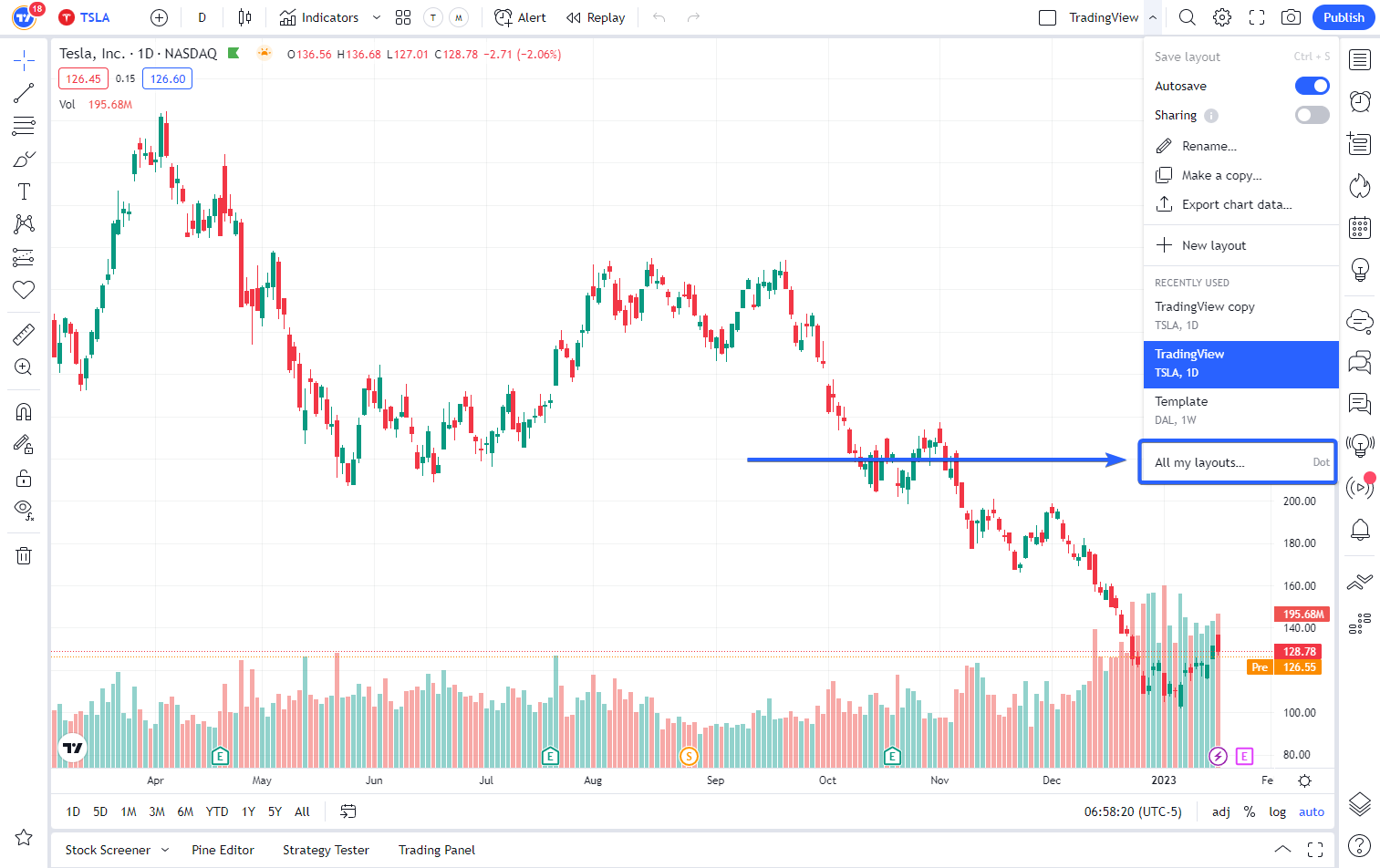
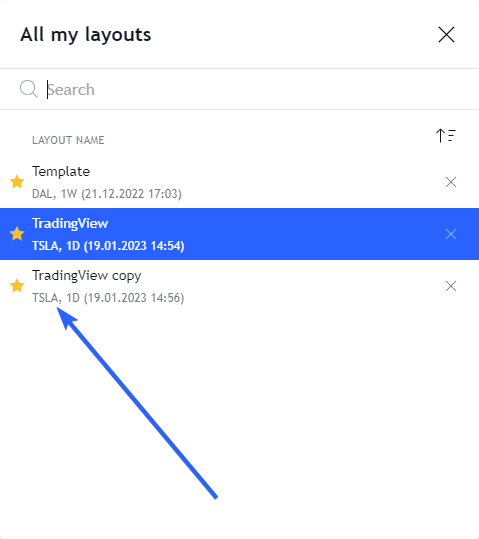
Dla układu nie nie ma znaczenia, czy nazwiesz go po tickerze. Myślisz, że powiązałeś go teraz z tym tickerem, ale nie, to tylko bezmyślny folder pełen dokumentów. Kiedy tworzysz nowy folder na swoim komputerze i nazywasz go „Wiersze miłosne”, nie spodziewasz się, że poczujesz zapach tanich perfum i zobaczysz zwiędłe płatki róż, kiedy go otworzysz. Tak więc nazwy układu to w zasadzie te tytuły lub nazwy folderów, których sam folder nie jest świadomy.
Tak więc układ zapisuje w sobie każdy symbol/wykres, nad którym pracujesz (oczywiście, jeśli masz włączone automatyczne zapisywanie lub zapisujesz wykres ręcznie). W rzeczywistości możesz zobaczyć wszystkie zapisane wykresy symboli w układzie wykresu w menedżerze rysunków znajdującym się w drzewie obiektów:
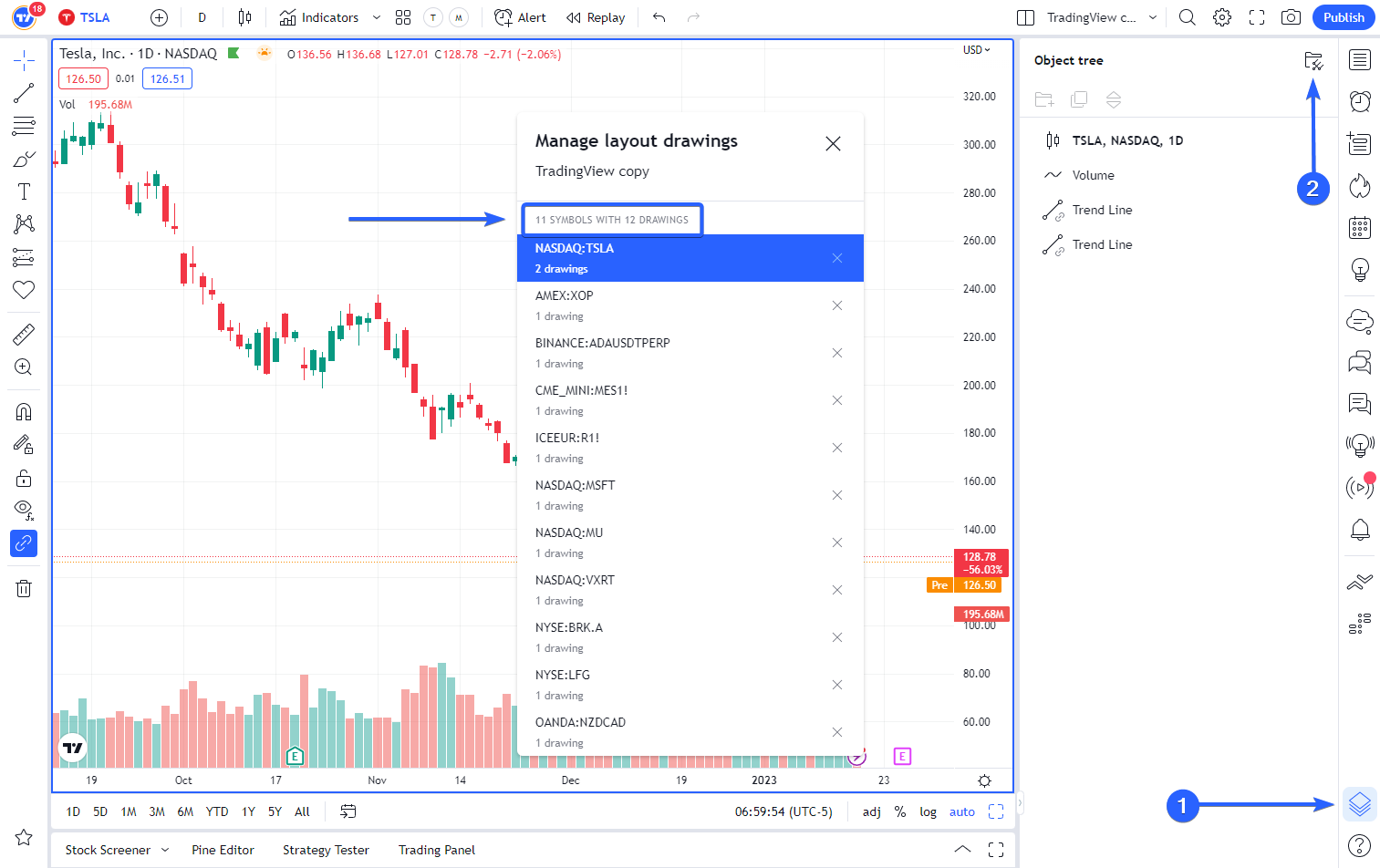
Skoro doszliśmy do tego punktu, porozmawiajmy o układach wielu wykresów, o których wspomnieliśmy wcześniej. Kiedy masz otwarty jeden wykres, jest to tylko wykres 1.

Kiedy masz, powiedzmy, otwarte 4 wykresy - będą to wykresy od 1 do 4, w tej kolejności:
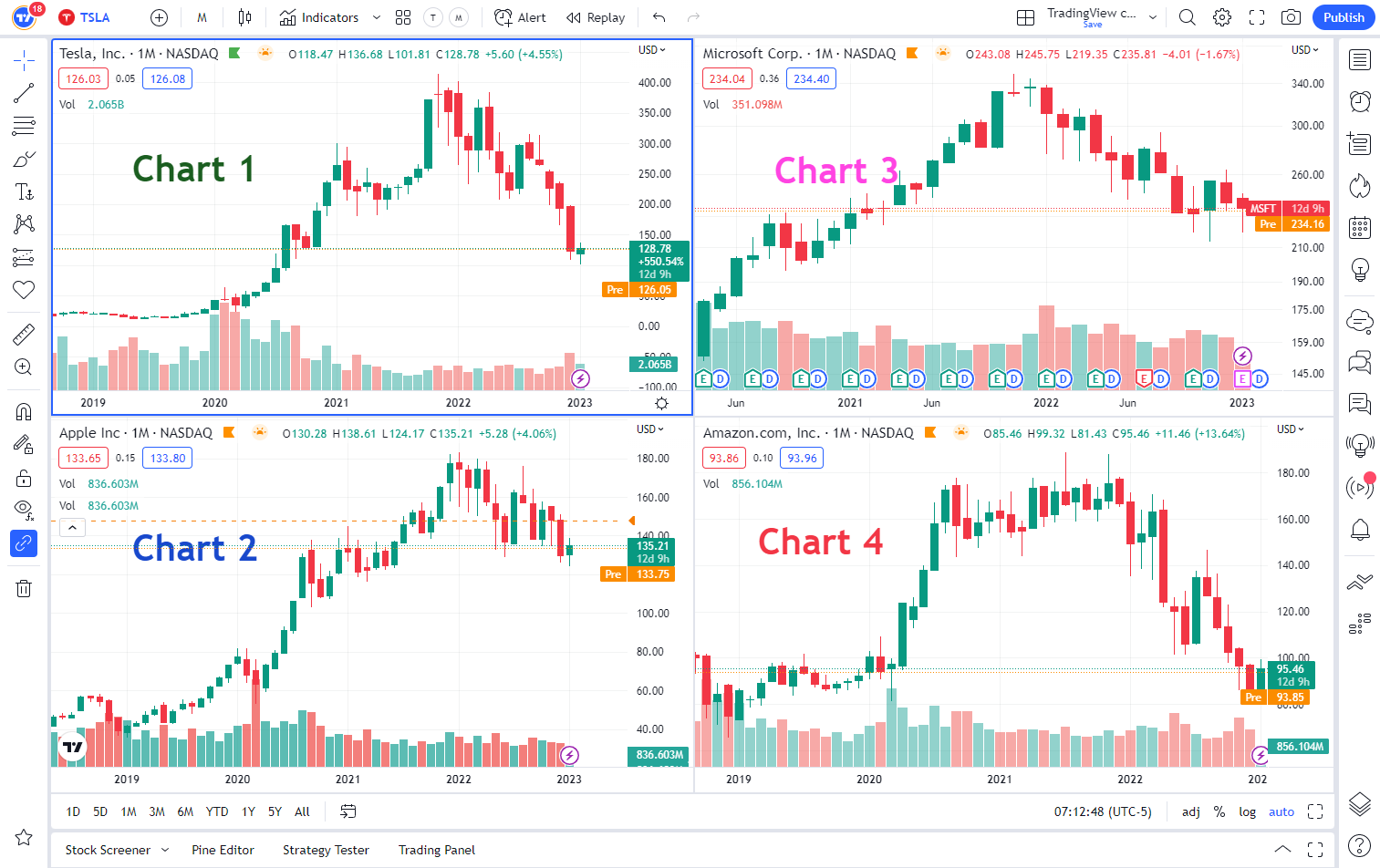
To są 4 okna wykresów, dobrze? A jeśli będziemy kontynuować naszą poprzednią analogię do folderów, gdzie układy są folderami, a zapisane w nich wykresy symboli/tickerów są dokumentami, to te 4 okna wykresów byłyby podfolderami.
Może być to dość mylące, że wszystkie zmiany, jakie kiedykolwiek wprowadzisz na określonym wykresie w układzie wielu wykresów, są zapisywane w tym oknie wykresu (podrzędnym folderze), niekoniecznie wszystkich innych oknach wykresów, co oznacza, że różne okna wykresów w jednym układzie działają jak oddzielnie zapisane podfoldery, które mogą zawierać różne zestawy rysunków, wskaźników, a nawet ustawienia.
To naprawdę pomaga osobom, które mogłyby utracić wiele wykresów podczas przełączania z powrotem do widoku pojedynczego wykresu (na przykład, gdy chcą mieć 4 wykresy obok siebie, każdy z inną analizą).
Jednak próba zsynchronizowania wszystkich tych okien wykresów może spowodować jeszcze większe zamieszanie. Wskaźniki są łatwe, w przypadku wskaźników możesz po prostu zrobić to:
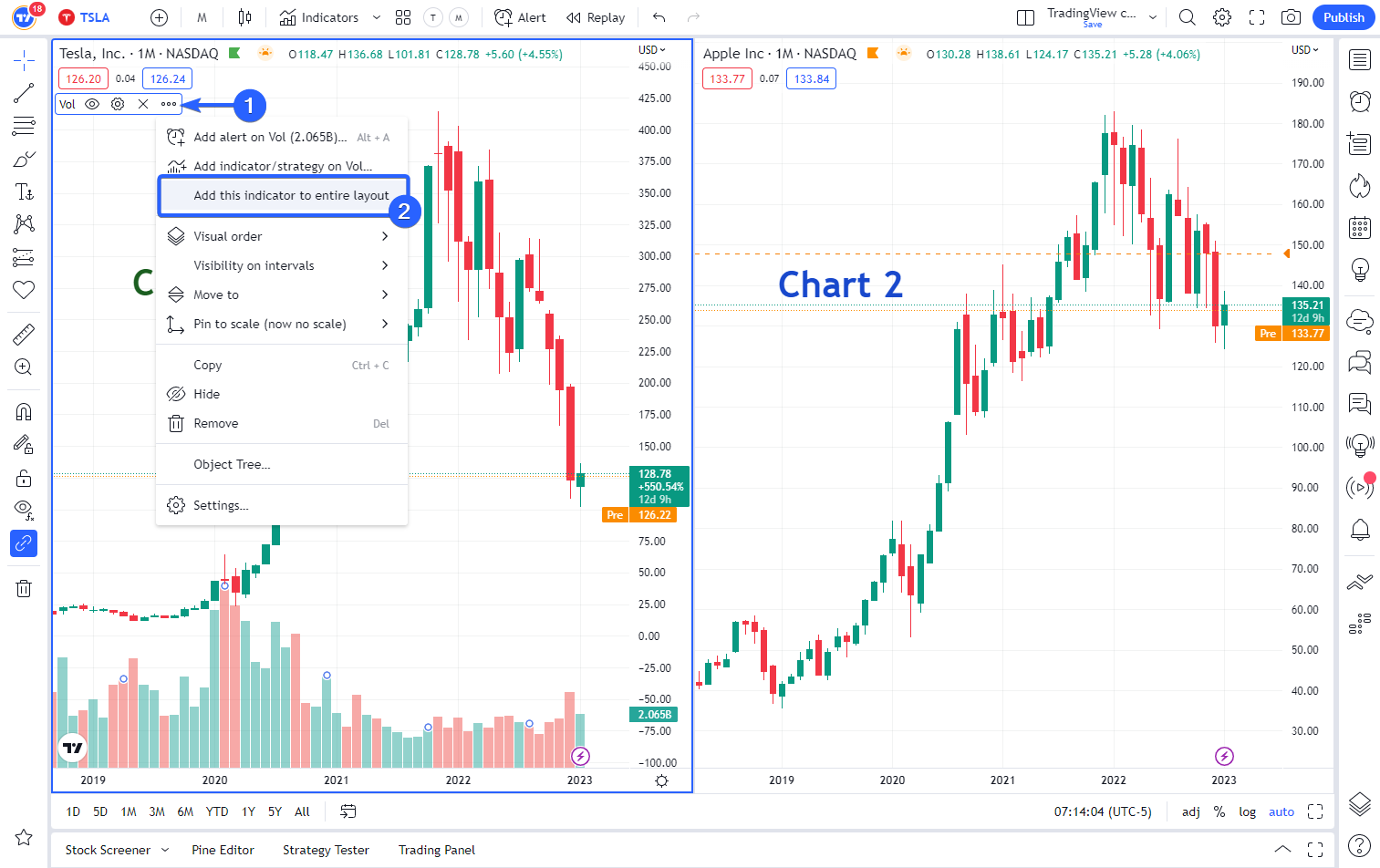

Z drugiej strony synchronizacja rysunków jest jak włączenie trybu - aktywujesz go, otwierasz układ wielu wykresów, otwierasz ten sam ticker na tych wykresach, teraz nowo utworzone rysunki zaczną synchronizować się między tymi wykresami w układzie. Pominiesz którykolwiek z tych kroków, synchronizacja może pójść w innym kierunku. Synchronizacja nie działa wstecz, więc jeśli przejdziesz do jednego układu wykresu i będziesz tam pracować przez jakiś czas, to kiedy otworzysz widok wielu wykresów, te wykresy zostaną przywrócone z wcześniejszego stanu, a nie tylko zostaną skopiowane z aktualnej wersji pojedynczego wykresu.
To, co możesz tutaj zrobić, jeśli chcesz wrócić do widoku pojedynczego wykresu, to nie powracać do układu z 1 wykresem

ale zamiast tego zmaksymalizować jedno z okien wykresu (prawy dolny róg strony wykresu)

Dzięki temu rysunki będą się synchronizować.
To na razie wszystko.
Jeśli chcesz nam powiedzieć, co uważasz za najbardziej mylące lub po prostu nie podoba ci się obecny system układu, daj nam znać za pośrednictwem zgłoszeń do pomocy technicznej.